2016/02/19
図形メーカー その6 [Flash(ParaFla)]
では、今回変更・追加した点について紹介していきます。

まずは細かい点から紹介します。
第1に、左端に「何についての設定なのか」が分かるように表記を追加しました。
第2に、選択している図形などのボタンは黄色く光るようにしました。
第3に、図形に「長方形」を追加しました。
そして今回のメインですが、第4に、色彩の設定の下に「配置」の設定を追加しました。
この設定によって、上の2つの設定で決められた単体の図形を、
一度にたくさん描画する事ができます。
なお、前回形状の設定の中にあった「描画位置の指定」はこちらに移しました。
図形の並びには「長方形タイプ」「弧タイプ」「ランダムタイプ」の3種類があり、
図形の種類と同様に、左側に縦に並んでいるボタンで選択する事ができます。
「長方形タイプ」では、図形を1列に並べたり、それを何列も並べたりできます。
上のスクリーンショットのキャンバスの左上は、これを使って描画したものです。
マス目を描く時や、同じパターンが続く背景を描く時などに役立ちます。
「弧タイプ」では、図形を仮想の円周上に一定間隔で並べるような配置ができます。
上のスクリーンショットのキャンバスの右上は、これを使って描画したものです。
図形そのものを円周上の位置に応じて回転させるかどうかも選択できます。
「ランダムタイプ」では、指定した範囲内のランダムな位置に描画します。
図形の向きも振れ幅を指定してランダムにする事ができます。
下に、これを使って描画したスクリーンショットを挙げます。
少し凝ってみました。「茂み」のイメージです。
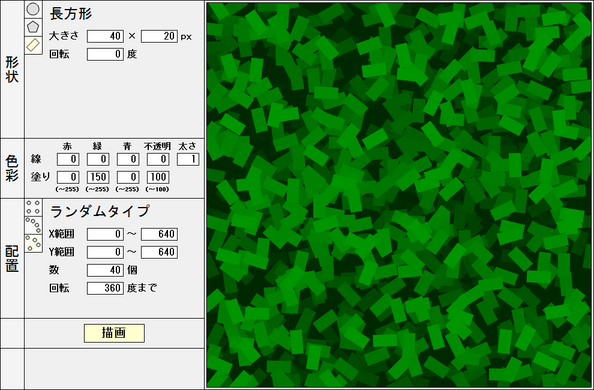
では、今回はこれで終わりとさせていただきます。

まずは細かい点から紹介します。
第1に、左端に「何についての設定なのか」が分かるように表記を追加しました。
第2に、選択している図形などのボタンは黄色く光るようにしました。
第3に、図形に「長方形」を追加しました。
そして今回のメインですが、第4に、色彩の設定の下に「配置」の設定を追加しました。
この設定によって、上の2つの設定で決められた単体の図形を、
一度にたくさん描画する事ができます。
なお、前回形状の設定の中にあった「描画位置の指定」はこちらに移しました。
図形の並びには「長方形タイプ」「弧タイプ」「ランダムタイプ」の3種類があり、
図形の種類と同様に、左側に縦に並んでいるボタンで選択する事ができます。
「長方形タイプ」では、図形を1列に並べたり、それを何列も並べたりできます。
上のスクリーンショットのキャンバスの左上は、これを使って描画したものです。
マス目を描く時や、同じパターンが続く背景を描く時などに役立ちます。
「弧タイプ」では、図形を仮想の円周上に一定間隔で並べるような配置ができます。
上のスクリーンショットのキャンバスの右上は、これを使って描画したものです。
図形そのものを円周上の位置に応じて回転させるかどうかも選択できます。
「ランダムタイプ」では、指定した範囲内のランダムな位置に描画します。
図形の向きも振れ幅を指定してランダムにする事ができます。
下に、これを使って描画したスクリーンショットを挙げます。
少し凝ってみました。「茂み」のイメージです。
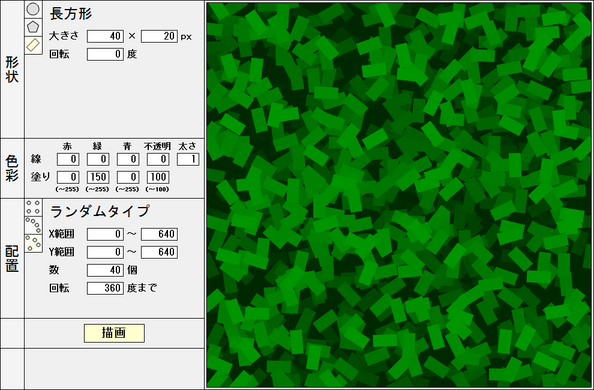
では、今回はこれで終わりとさせていただきます。
2016-02-19 11:01
nice!(0)
トラックバック(0)



